Se på Apple TV i Apple TV-appen på Android
Apple TV-fanen i Apple TV-appen gir deg rask tilgang til Apple TV, en strømmetjeneste med Apple Originals – prisvinnende filmer, serier, spennende dramaer, banebrytende dokumentarer, underholdning for barn, komedier og mer.
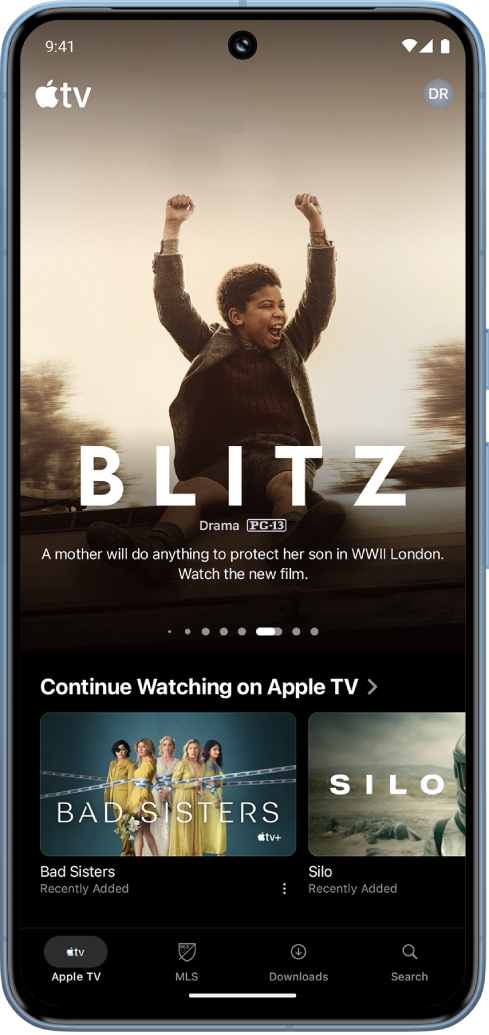
Merk: Apple TV krever abonnement.
Spill av et program eller en film fra Apple TV
Gå til Apple TV-appen
 på Android-enheten.
på Android-enheten.Trykk på Apple TV nederst på skjermen, og gjør noe av følgende:
Trykk på innhold i Fortsett å se-raden for å fortsette å se der du slapp sist.
Rull ned for å se flere rader, og trykk deretter på innhold du vil se. Når siden for innholdet åpnes, trykker du på avspillingsknappen (hvis tilgjengelig) eller trykker på en episode eller trailer du vil se.
Merk: Hvis du ser på et TV-program, starter Spill av-knappen programmet fra der du sluttet å se sist (eller fra begynnelsen hvis du ikke har begynt å se på det). Trykk på en episode nedenfor Spill av-knappen for å starte avspilling av en annen episode, eller trykk på sesongtallet for å bla gjennom episoder fra en annen sesong (hvis programmet strekker seg over flere sesonger).
Hvis du ikke ser en avspillingsknapp, må du kanskje abonnere på Apple TV for å se på innholdet. Hvis innholdet ikke er lansert ennå, kan du legge det til i Min liste for å se på det senere.
Bla gjennom samlinger, personlige anbefalinger og mer
Gå til Apple TV-appen
 på Android-enheten.
på Android-enheten.Trykk på Apple TV nederst på skjermen, og gjør noe av følgende:
Sveip mot venstre øverst på skjermen for å bla gjennom aktuelt innhold.
Rull ned for å se topplister, nye utgivelser, håndplukkede samlinger og personlige anbefalinger.
Tips: Trykk på en radtittel for å se alt innholdet i en kategori eller for å se mer informasjon om en samling.
Trykk på en film eller et TV-program for å se mer informasjon, eller trykk og hold på et objekt for å se flere valg.
Tips: Hvis du vil dele en film eller et TV-program, trykker og holder du på filmen eller TV-programmet og trykker deretter på Del film, Del episode eller Del program og velger et delingsalternativ.
Vis mer informasjon om et program eller en film fra Apple TV
Gå til Apple TV-appen
 på Android-enheten.
på Android-enheten.Trykk på Apple TV nederst på skjermen, og gjør noe av følgende:
Bla gjennom aktuelt innhold øverst på skjermen, og trykk på det for å se mer informasjon.
Trykk på
 ved siden av en film eller et TV-program i Fortsett å se-raden, og trykk deretter på Gå til film, Gå til episode eller Gå til program.
ved siden av en film eller et TV-program i Fortsett å se-raden, og trykk deretter på Gå til film, Gå til episode eller Gå til program.Rull ned for å se flere rader, og trykk deretter på en film eller et TV-program for å se mer informasjon.
Når du har åpnet siden for et TV-program eller en film, kan du spille av innholdet (hvis tilgjengelig), laste det ned, legge det til i Min liste eller rulle ned for å se bestemte episoder, trailere, tilknyttet innhold og mer informasjon.
Når du er ferdig, trykker du på
 for å gå tilbake til forrige skjerm.
for å gå tilbake til forrige skjerm.
Legg til eller fjern et objekt fra Min liste
Når du legger til filmer og TV-programmer som du vil se senere, i Min liste, vises de i Fortsett å se- og Min liste-radene.
Gå til Apple TV-appen
 på Android-enheten.
på Android-enheten.Trykk på Apple TV nederst på skjermen, og gjør noe av følgende:
Legg til et objekt i Min liste: Trykk og hold på en film eller et TV-program, og trykk deretter på Legg til i min liste i menyen som vises.
Fjern et objekt fra Min liste: Trykk og hold på en film eller et TV-program i Fortsett å se- eller Min liste-raden, og trykk deretter på Fjern fra min liste i menyen som vises.
Tips: Hvis du viser en side for en film eller et TV-program, kan du legge den til i Min liste ved å trykke på
 øverst til høyre. Hvis objektet allerede er i Min liste, trykker du på
øverst til høyre. Hvis objektet allerede er i Min liste, trykker du på  for å fjerne det.
for å fjerne det.
Merk: Apple TV er kanskje ikke tilgjengelig i alle land eller områder. Se Apple-kundestøtteartikkelen Tilgjengelighet av tjenester under Apple Media.